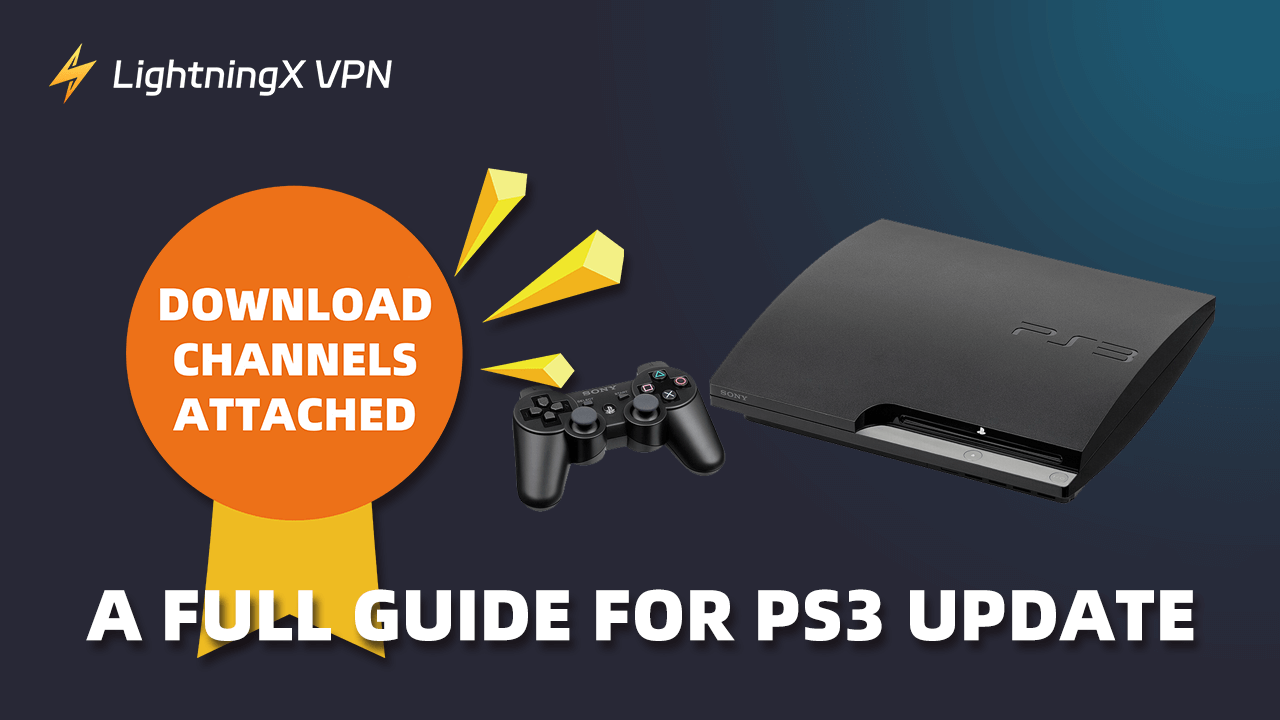PS3のアップデートは現在も利用可能です。最新のシステムバージョンには、新機能や強化されたセキュリティ、パフォーマンスが含まれています。それにより、PS3システムソフトウェアを更新して、より多くのゲームをプレイすることができます。
この投稿を読み進めることで、PS3のアップグレードをステップバイステップで完了する方法を学べます。
PS3アップデートの利点
PS3システムソフトウェアを更新することによるいくつかの利点を以下に示します。
セキュリティの向上
ソニーによれば、すべての新しいPS3システムソフトウェアはセキュリティを強化します。新しいシステムソフトウェアはゲーム内のプライバシーとデータを保護します。
ヒント:
LightningX VPNを使用すると、ゲーム内での攻撃からPS3を保護できます。この強力なVPNツールは、WireGuard、Shadowsocks、Vlessなどの最先端の暗号化プロトコルを使用しています。ワンクリックで、アメリカ、カナダ、オーストラリア、日本など50以上の国にある2000以上のサーバーにIPアドレスを変更できます。Windows、MacOS、iOS、Android、Apple TV、Android TVに対応しています。サブスクライブすると、7日間の無料トライアルと30日間の返金保証を受けられます。
新機能の体験
新しいPS3システムバージョンに更新することで、PS3でより実用的で面白い機能を楽しむことができます。例えば、最新バージョン4.91はシステムパフォーマンスを向上させ、ユーザーがBlu-rayプレーヤーの暗号化キーを更新できるようにします。
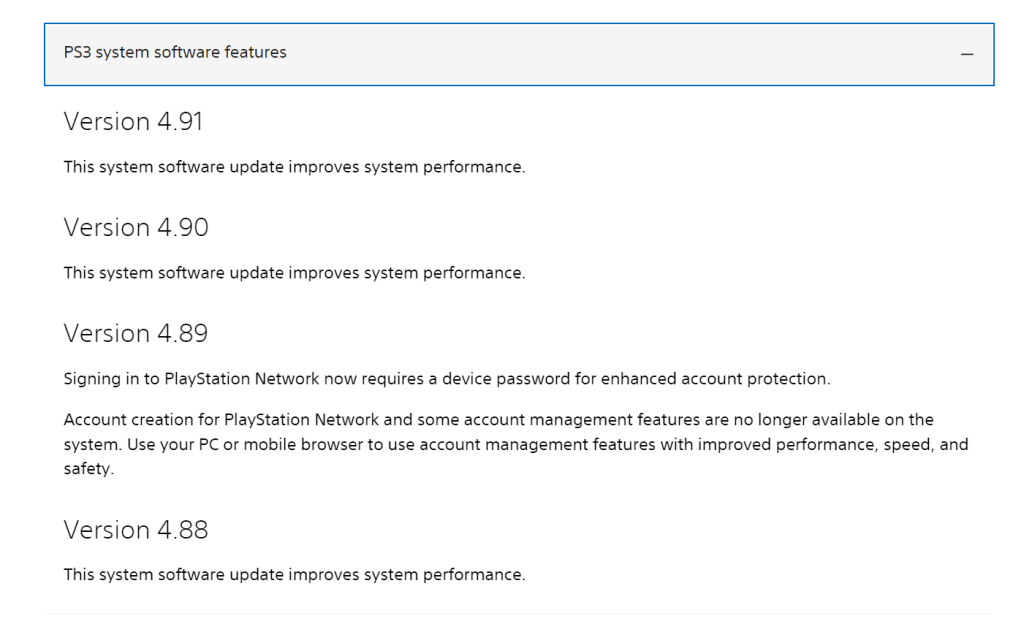
特定のゲームとの互換性
一部のゲームは最新のPS3システムソフトウェアを必要とします。PS3を更新しない場合、ゲームが正常に開かないか、動作しない可能性があります。
パフォーマンスの向上
最新のPS3システムに更新することで、PS3でのゲームプレイがよりスムーズで安定します。
PS3アップデートガイド
PS3システムを更新する方法は2つあります。
方法1. PS3コンソールを使用してPS3を更新する
オンラインPS3コンソールを使用して直接PS3を更新できます。以下は手順です。
ステップ1. PS3コンソールをオンにします。コンソール前面の電源ボタンを軽く触れるだけでオンにできます。また、ペアリングされたコントローラーの中央にあるPlayStation(PS)ボタンを押すことでもPS3をオンにできます。コントローラーが充電済みであるか、USBケーブルでコンソールに接続されていることを確認してください。
ステップ2. ホーム画面で、設定に移動します。次に、機能リストからシステムアップデートに進みます。
ステップ3. インターネット経由での更新オプションを選択します。最新のPS3システムソフトウェアをダウンロードした後、画面上の指示に従ってPS3の更新を完了します。
注意: 更新プロセス中は、PS3コンソールをオンにしておく必要があります。更新前にフル充電することができます。
方法2. コンピュータを使用してPS3アップデートする
PS3がWi-Fiに接続できない場合は、PCまたはMacを使用して更新を完了します。ただし、フォーマット済みのUSBドライブも準備する必要があります。以下に詳細な手順を示します。
ステップ1. フォーマット済みのUSBドライブを準備します。まず、USBドライブのファイルをコピーし、コンピュータの別のUSBディスクに貼り付けます。USBドライブをフォーマットするには、コンピュータに接続します。ファイルエクスプローラー > このPCを開きます。次に、USBドライブを右クリックし、フォーマットを選択します。FAT32またはexFATフォーマットを選択する必要があります。そして、開始 > はいをクリックします。これで、USBドライブがフォーマットされました。
ステップ2. フォーマット済みのUSBドライブ内にUpdateフォルダを作成します。フォーマット済みのUSBドライブ内にPS3という名前のフォルダを作成し、その中にUpdateという名前のフォルダを作成します。
ステップ3. PC上で、ブラウザでPS3アップデートファイルのサイトにアクセスします。ページで、「コンピュータを使用して更新」セクションまでスクロールします。クリックすると、PS3アップデートのダウンロードボタンが表示されます。ボタンを右クリックし、「名前を付けて保存」を選択します。次に、フォーマット済みのUSBドライブを選択してファイルを保存します。
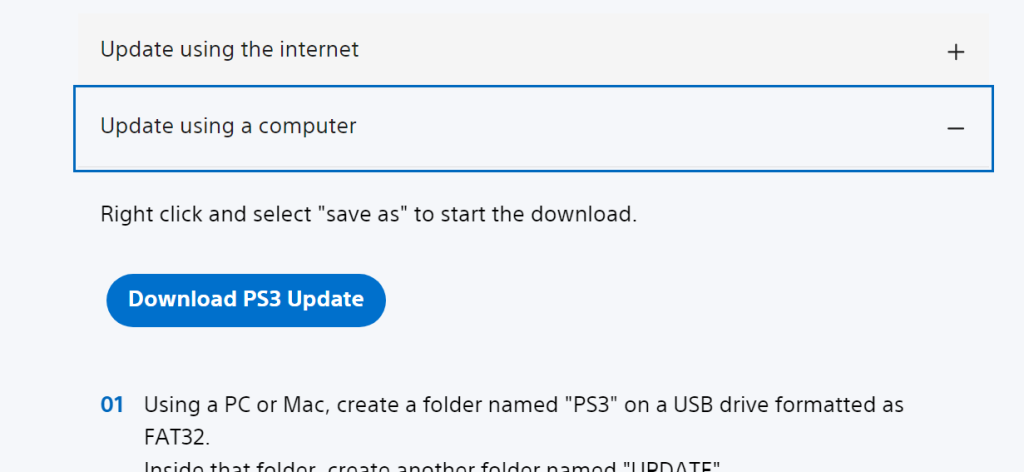
ステップ4. USBドライブを電源が入ったPS3に接続します。次に、設定 > システムアップデート > ストレージメディア経由での更新に移動します。
ステップ5. USBドライブを選択すると、PS3システムが自動的に更新ファイルを検出します。次に、画面上の指示に従ってPS3の更新を完了します。更新が終わったら、設定 > システム情報に移動してPS3のバージョンが最新かどうかを確認できます。
注意: PS3アップデートファイルの名前はPS3UPDAT.PUPである必要があります。名前を変更しないでください。
方法3. 携帯電話を使用してPS3アップデートする
コンピュータがない場合でも、携帯電話を使用してPS3システムソフトウェアを更新することができます。ただし、PlayStationアプリから直接更新することはできません。それを行うにはフォーマット済みのUSBドライブを使用する必要があります。以下の手順をご覧ください。
ステップ1. OTGアダプターを使用してUSBドライブを携帯電話に接続します。
ステップ2. USBドライブのファイルをコピーし、携帯電話のストレージに貼り付けます。
ステップ3. 携帯電話で設定 > ストレージに移動します。次に、USB OTGストレージをフォーマットをタップします。確認のために再度フォーマットをタップします。
ステップ4. USBドライブ内にフォルダを作成します。USBドライブをタップし、フォルダ作成ボタンを見つけてPS3フォルダを作成します。次に、PS3フォルダ内にUpdateフォルダを作成します。
ステップ5. 携帯電話でブラウザを開き、PlayStationシステムソフトウェアサイト(https://www.playstation.com/en-us/support/hardware/ps3/system-software/)にアクセスします。「コンピュータを使用して更新」セクションまでスクロールし、PS3アップデートのダウンロードボタンが表示されます。ボタンを長押しし、「名前を付けて保存」を選択して、PS3アップデートファイルをUSBドライブ内のUpdateフォルダにダウンロードします。
ステップ6. USBドライブを電源が入ったPS3コンソールに接続します。その後、上記の手順3および4(コンピュータを使用してPS3を更新する)に従います。
PS3アップデート中のトラブルシューティング
PS3アップデートプロセス中に、いくつかの問題に遭遇することがあります。心配しないでください。以下の解決策を確認して問題を解決してください。
更新ファイルが認識されない
フォルダ構造を確認: USBドライブ上のフォルダ構造が正しいことを確認します。具体的にはPS3/UPDATE/PS3UPDAT.PUPです。
ファイル名の確認: 更新ファイルが「PS3UPDAT.PUP」と命名されていることを確認します。
USBフォーマット: USBドライブがFAT32でフォーマットされていることを確認します。
更新のダウンロードに失敗
安定したインターネット接続: インターネット接続が安定しているか確認し、必要に応じてルーターを再起動します。PS3ネットワークがダウンしているかどうかを確認できます。
再ダウンロード: 公式PlayStationウェブサイトから更新ファイルを再ダウンロードして、ファイルが完全であることを確認します。
PS3アップデート中にスタックする
PS3の再起動: PS3を再起動し、再度更新プロセスを開始してみてください。
セーフモードでの更新: PS3が正常に起動しない場合、セーフモードに入って更新を実行してみてください。セーフモードに入るには、PS3をオフにし、電源ボタンを2回のビープ音が聞こえるまで押し続け、「システムアップデート」オプションを選択します。
更新が中断または失敗する
安定した電源供給: 更新中、PS3が安定した電源に接続されていることを確認し、電源の中断を避けます。
USBドライブの問題: 別のUSBドライブを使用してみて、ドライブが損傷していないことを確認します。
PS3アップデート – よくある質問
Q: 最新のPS3アップデートは何ですか?
最新のPS3システムソフトウェアはバージョン4.91です。PS3を更新すると、このコンソールの新機能、強化されたセキュリティ、およびパフォーマンスを楽しむことができます。
Q: PS3ゲームはまだ更新できますか?
はい。最新のPS3システムソフトウェアに更新することもできます。コンピュータ、携帯電話、またはPS3コンソールを使用してこれを行うことができます。
Q: PS3にはまだオンライン機能がありますか?
はい。PS5が発売されているにもかかわらず、PS3で数千のオンラインゲームを楽しむことができます。2024年には、SonyはPS3の新しいシステムアップデートをリリースし続けています。
Q: PlayStationはまだPS3をサポートしていますか?
PS3で既に購入したコンテンツを楽しむことができます。ただし、PS3ではコンテンツ、ゲーム、テーマ、アバターを購入することはできません。PS3でウォレットにお金を追加することもできません。